إذا كنت تواجه مشكلة في تشغيل NBA 2K23 على نظام التشغيل Windows 11 أو 10 ، فأنت لست وحدك. أبلغ العديد من المستخدمين أن اللعبة تتعطل أو تتجمد أو ببساطة لن يتم تشغيلها.
هناك بعض الأشياء التي يمكنك محاولة إصلاحها. أولاً ، تأكد من تحديث برامج تشغيل بطاقة الرسومات الخاصة بك. إذا لم يساعد ذلك ، فحاول التحقق من ملفات اللعبة لمعرفة ما إذا كان أي شيء تالفًا أو مفقودًا.
إذا كنت لا تزال تواجه مشكلة ، فيمكنك محاولة حذف C:\Users\%USERNAME%\AppData\RoamingK Sports\NBA 2K23 مجلد. سيؤدي هذا إلى حذف الألعاب والإعدادات المحفوظة ، لذا تأكد من نسخها احتياطيًا أولاً.
أين يتم تخزين السمات في Windows 10
هل ما زلت تواجه مشكلة؟ حاول الاتصال بدعم 2K للحصول على مزيد من المساعدة.
هناك العديد من الأسباب الدوري الاميركي للمحترفين 2K23 قد لا تعمل على جهاز الكمبيوتر الخاص بك الذي يعمل بنظام Windows. يقول بعض المستخدمين أنهم عندما يحاولون تشغيل اللعبة ، فإنها تتجمد ثم تتعطل. إذا كنت تواجه هذه المشكلات ، فستساعدك هذه المشاركة.

أما بالنسبة للحلول ، فهناك عدد غير قليل منها. على سبيل المثال ، قد لا تكون اللعبة متوافقة مع أجهزة الكمبيوتر لديك. تحدث هذه الأشياء عندما يتعلق الأمر بألعاب الكمبيوتر ، لذا فهي ليست غير عادية. هل من الممكن أن يكون برنامج تشغيل الرسومات الخاص بك قديمًا؟ لن يعمل NBA 2K23 في العديد من المواقف ما لم يتم تحديث برنامج تشغيل بطاقة الرسومات إلى أحدث إصدار. كن على علم أيضًا أن ملفات اللعبة تالفة. إذا كانت هذه هي الحالة ، فيمكنها كسر اللعبة ، وهذا لا يمكن أن يحدث.
إصلاح تعطل NBA 2K23 وتجميده وعدم تشغيله.
إذا استمرت لعبة فيديو NBA 2K23 في التجمد أو لم يتم تشغيلها على جهاز الكمبيوتر الشخصي الذي يعمل بنظام Windows ، فاتبع الحلول أدناه لإصلاح المشكلة.
- تحقق مما إذا كان نظامك يلبي المتطلبات
- قم بتشغيل اللعبة كمسؤول
- تعطيل Discord Overlay
- تحقق من ملفات اللعبة على Steam
- قم بتعطيل بعض إعدادات الفيديو داخل اللعبة.
1] تحقق مما إذا كان نظامك متوافقًا
في كثير من الحالات ، لا تعمل اللعبة بشكل صحيح لأن الكمبيوتر لا يلبي الحد الأدنى من متطلبات النظام. إذا لم تكن متأكدًا ، نقترح عليك مراجعة الموقع الرسمي للعبة لمعرفة المتطلبات. بالإضافة إلى ذلك ، يمكنك أيضًا التحقق من الصفحة الرسمية للعبة على المتجر عبر الإنترنت ، أو ببساطة قراءة الوصف الذي يأتي مع اللعبة.
تتطلب اللعبة معالج 64 بت ونظام تشغيل.
- نظام التشغيل: Windows 11/10 64 بت
- المعالج: Intel® Core ™ i5-4430 @ 3 GHz / AMD FX-8370 @ 3.4 GHz أو أفضل
- التخزين: 110 جيجا بايت من المساحة الحرة
- الذاكرة: 8 جيجا رام
- الرسومات: NVIDIA GeForce GTX 770 2 جيجابايت / ATI® Radeon ™ R9270 2 جيجابايت أو أفضل
- بطاقة الصوت: Directx 9.0c
- DirectX: الإصدار 11
- الشبكة: اتصال إنترنت واسع النطاق
- اختياري: لوحة ألعاب تناظرية مزدوجة
2] قم بتشغيل اللعبة كمسؤول.
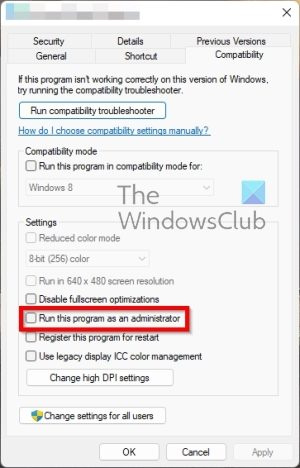
تتطلب بعض ألعاب الفيديو امتيازات خاصة للعمل بشكل صحيح ، والطريقة الوحيدة لتحقيق ذلك هي تشغيل اللعبة كمسؤول. دعونا نشرح بالتفصيل كيفية إنجاز هذه المهمة.
- انقر بزر الماوس الأيمن فوق اختصار NBA 2K23.
- بعد ذلك ، حدد 'خصائص' من قائمة السياق.
- في نافذة خصائص NBA 2K23 ، انقر فوق التوافق.
- بعد ذلك ، حدد المربع بجوار تشغيل هذا البرنامج كمسؤول.
- انقر فوق 'تطبيق' ثم 'موافق' للإكمال.
هناك طريقة أخرى للقيام بذلك وهي النقر بزر الماوس الأيمن فوق اختصار NBA 2K23 ثم تحديد 'تشغيل كمسؤول' من قائمة السياق.
3] تعطيل Discord Overlay
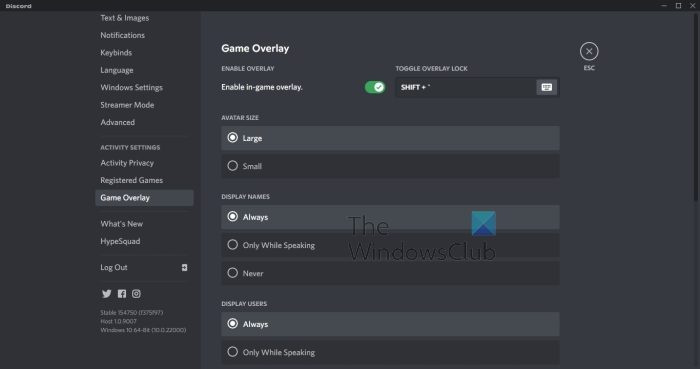
يأتي Discord بميزة تتيح للمستخدمين الوصول إلى ألعابهم باستخدام تراكب لسهولة الاستخدام. على مر السنين ، كان الناس يشكون من أن هذه الميزة تتعارض أحيانًا مع ألعاب معينة ، وبالتالي فإن أفضل رهان هو تعطيل Discord Overlay.
إعداد جهاز التحكم عن بعد kodi
دعونا نرى كيف نفعل ذلك بأسهل طريقة.
- أولاً ، افتح تطبيق Discord.
- في الزاوية اليسرى السفلية ، انقر فوق رمز 'الإعدادات'.
- بعد ذلك ، قم بالتمرير لأسفل إلى Game Overlay وحدده.
- يجب أن ترى الآن زر 'تمكين التراكب داخل اللعبة'.
- انطلق وقم بتبديله لإيقاف تشغيله.
أخيرًا ، افتح NBA 2K23 مرة أخرى للتحقق مما إذا كانت المشكلة لا تزال قائمة. إذا سارت الأمور وفقًا للخطة ، يجب أن يسير كل شيء بسلاسة.
4] افحص ملفات اللعبة في Steam.
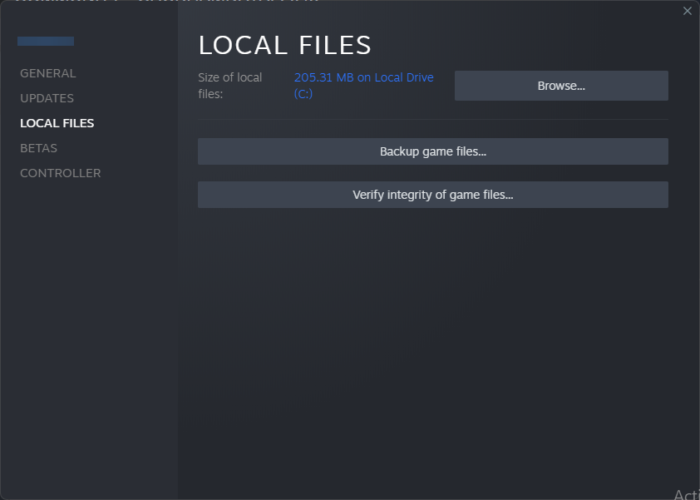
إذا كنت تلعب NBA 2K23 على Steam ، فيمكنك ذلك تحقق من سلامة ملفات اللعبة لمعرفة ما إذا كان هذا الإصلاح يحل جميع المشكلات.
- افتح عميل Steam على جهاز الكمبيوتر الخاص بك.
- في قسم القائمة على الجانب الأيسر من التطبيق ، ابحث عن NBA 2K23.
- انقر بزر الماوس الأيمن فوقه بسرعة.
- بعد ذلك انقر فوق 'خصائص'.
- عندما تظهر نافذة جديدة ، حدد الملفات المحلية.
- انقر فوق 'التحقق من سلامة ملف اللعبة'.
أخيرًا ، ما عليك سوى الانتظار حتى اكتمال المعالجة ، ثم حاول تشغيل اللعبة مرة أخرى للتأكد من أن المشكلة لم تعد موجودة.
5] تعطيل بعض إعدادات فيديو اللعبة.
إذا لم تكن أجهزة الكمبيوتر لديك مطابقة تمامًا للمعايير ، فقد يؤثر ذلك على أداء اللعبة. الخيار الأفضل هنا هو تخفيف بعض الإعدادات لتحسين الأداء.
- قم بتشغيل NBA 2K23.
- ابحث عن قائمة الوظائف وحددها.
- من هناك ، انقر فوق إعدادات الفيديو.
- حدد مدى الانخفاض الذي تريده لإعدادات الرسومات الخاصة بك.
- ثم قم بتغيير نوع النافذة إلى إطارات.
- قم بتطبيق الإعدادات عند الانتهاء.
- بعد ذلك ، يمكنك الضغط على مفتاح Windows + Enter لزيادة إخراج العرض.
أخيرًا ، حاول تشغيل اللعبة مرة أخرى للتأكد من حل جميع المشكلات.
كيفية إلغاء الإيقاف المؤقت للفهرسة
يقرأ : إصلاح NBA 2K23 Error Code 727e66ac بشكل صحيح
لماذا يستمر NBA 2K23 في التجميد؟
أسباب NBA 2K23 يمكن أن تكون راجعة إلى عدة أسباب. على سبيل المثال ، قد يكون الجهاز غير متوافق أو قد تكون ملفات اللعبة تالفة. من الممكن أيضًا أن يكون Visual C ++ Redistributable مفقودًا ويجب استبداله.
لماذا لا يتم تنزيل 2K23؟
قد تكون هناك عدة أسباب لعدم تنزيل NBA 2K23 على جهاز الكمبيوتر الخاص بك. من ملف لعبة تالف إلى إعدادات بطاقة الرسومات ، يمكن أن يكون أي شيء هو سبب هذا الخطأ. سواء كنت تستخدم Windows 11 أو Windows 10 ، يمكنك اتباع هذه الحلول المذكورة أعلاه لإصلاح المشكلة.














